Dans cet article, nous explorons la question « Faut-il formater un disque dur externe neuf » et partagerons les méthodes pour formater un disque dur externe.

Le formatage d'un disque dur est une procédure qui consiste à effacer toutes les données présentes sur le disque et à préparer celui-ci pour une utilisation future. Cette opération implique la création d'une nouvelle structure de fichiers sur le disque, ce qui permet de le rendre compatible avec le système d'exploitation de l'ordinateur et de garantir son bon fonctionnement.

Lorsque vous formatez un disque dur externe, vous avez la possibilité de choisir le système de fichiers à utiliser. Les systèmes de fichiers les plus courants sont NTFS, FAT32 et exFAT.
En général, un nouveau disque dur externe est déjà préformaté pour que vous puissiez l'utiliser immédiatement, donc le formatage d'un disque dur externe neuf n'est pas toujours nécessaire. Mais dans certaines situations, il peut être utile pour personnaliser ses paramètres et le préparer à un usage spécifique.
Voici quelques situations où il peut être nécessaire de formater un disque dur externe neuf :
Vous avez compris pourquoi formater un disque dur externe neuf, continuez à lire pour apprendre comment effectuer un formatage sous Windows. Vous pouvez facilement formater un disque dur externe neuf avec les outils intégrés à Windows, suivez ces étapes simples :
1. Branchez le disque dur externe à un port USB de votre ordinateur à l'aide du câble fourni. Cliquez sur l'icône de dossier dans la barre des tâches ou appuyez sur la touche Windows + E pour ouvrir l'Explorateur de fichiers.
2. Dans l'Explorateur de fichiers, localisez le disque dur externe dans la liste des périphériques et lecteurs. Assurez-vous de sélectionner le bon disque, car le formatage effacera toutes les données qui s'y trouvent.
3. Faites un clic droit dessus et choisir Formater dans le menu contextuel qui apparaît.
4. Une fenêtre de formatage s'ouvrira. Vous pouvez choisir le système de fichiers à utiliser (par exemple, NTFS, FAT32 ou exFAT) et donner un nom au volume si vous le souhaitez.
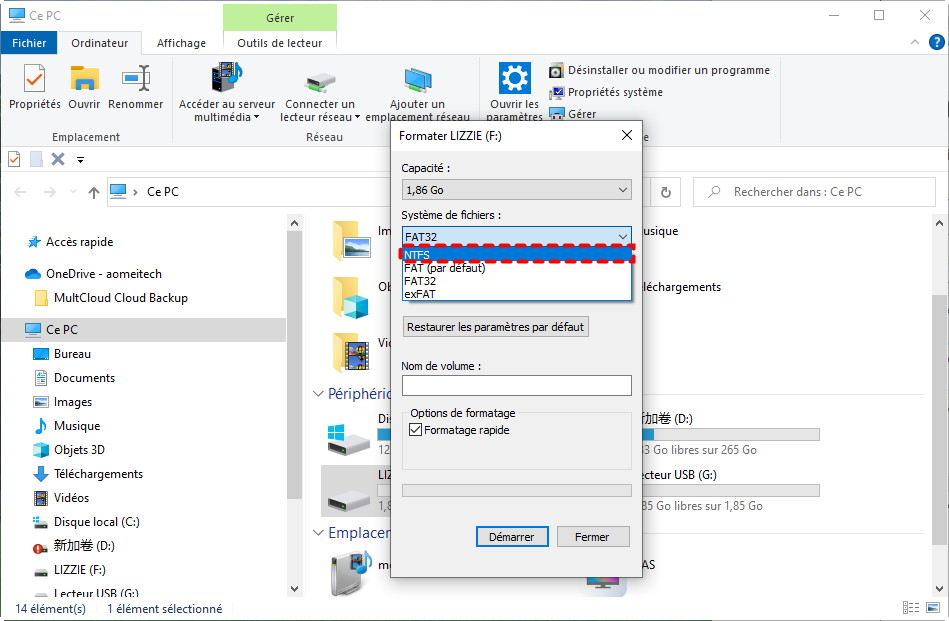
5. Une fois que vous avez sélectionné les options de formatage souhaitées, cliquez sur le bouton Démarrer pour lancer le processus de formatage.
1. Appuyez sur les touches Windows + X pour ouvrir le menu contextuel, puis sélectionnez Gestion des disques.
2. Dans la fenêtre de Gestion des disques, faites un clic droit sur le disque que vous souhaitez formater, puis sélectionnez l'option Formater dans le menu contextuel.
3. Choisissez un système de fichiers et cliquez sur OK.
1. Appuyez sur les touches Windows + R pour ouvrir la boîte de dialogue Exécuter, tapez cmd et appuyez sur Entrée pour ouvrir l'invite de commandes.
2. Dans l'invite de commandes, tapez les commandes suivantes et appuyez sur Entrée après chacun.
• diskpart
• list disk
• select disk n (n est la lettre du lecteur du disque dur externe)
• list partition
• select partition m (m est le numéro de partition sur disque dur)
• format fs=ntfs quick
Si vous souhaitez utiliser un système de fichiers différent, remplacez ntfs par le système de fichiers de votre choix.
Si les méthodes ci-dessus ne fonctionnent pas, vous pouvez vous tourner vers un outil gratuit et fiable, AOMEI Partition Assistant Standard. Il existe plusieurs avantages à l’utiliser pour effectuer un formatage :
Maintenant, téléchargez le logiciel gratuit et puissant pour formater le disque dur externe neuf !
1. Installez et lancez AOMEI Partition Assistant. Branchez le disque dur externe à votre ordinateur.
2. Dans l'interface de AOMEI, faites un clic droit sur la partition du disque dur externe, puis sélectionnez Formater la partition dans le menu contextuel.
3. Une fenêtre de formatage s'ouvrira, où vous pouvez sélectionner le système de fichiers à utiliser et donner un nom de partition si vous le souhaitez. Cliquez ensuite sur OK.
4. Cliquez sur Appliquer et Exécuter pour valider l’opération.
Votre disque dur externe neuf est maintenant formaté et prêt à être utilisé selon vos besoins.
Faut-il formater un disque dur externe neuf ? Généralement, il n'est pas nécessaire de le formater, sauf si vous avez des besoins particuliers. Cet article présente 4 méthodes utiles pour formater un disque dur, choisissez celle qui vous convient le mieux en fonction de vos préférences et de vos compétences techniques.
Par ailleurs, vous pouvez passer à la version Pro d’AOMEI pour profiter de fonctions plus avancées, telles que l’effacement définitivement du disque dur, la conversion MBR/GPT, etc. Si vous êtes un utilisateur de Windows Server, veuillez vous tourner vers l’édition Server.